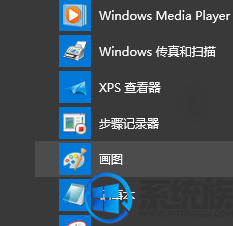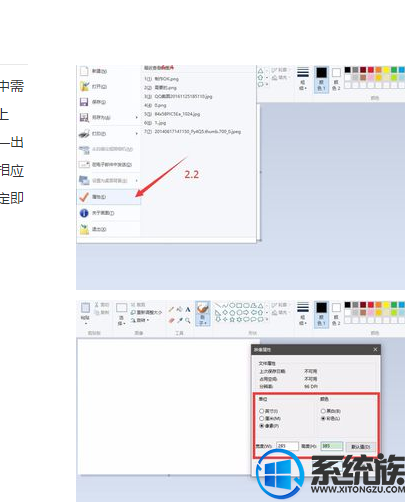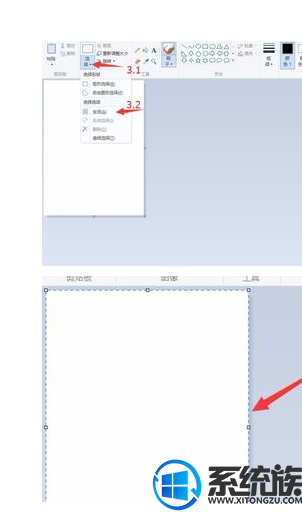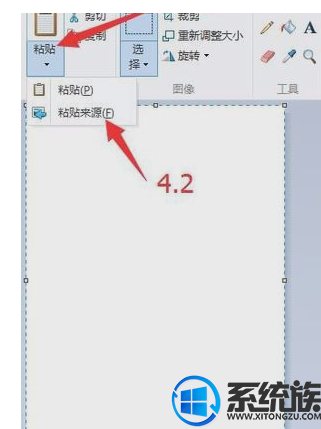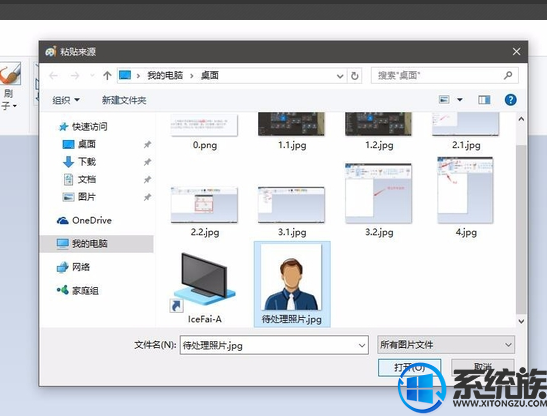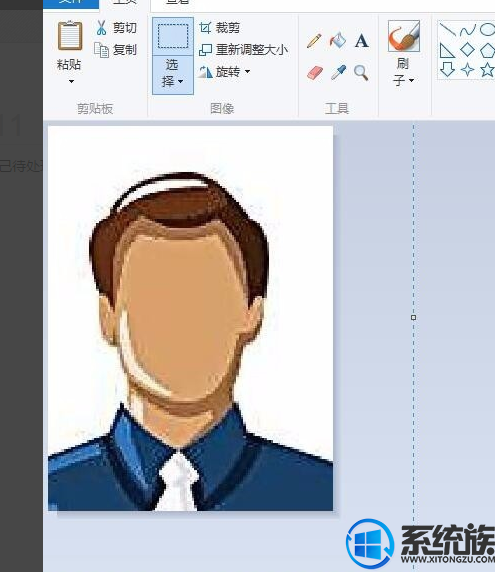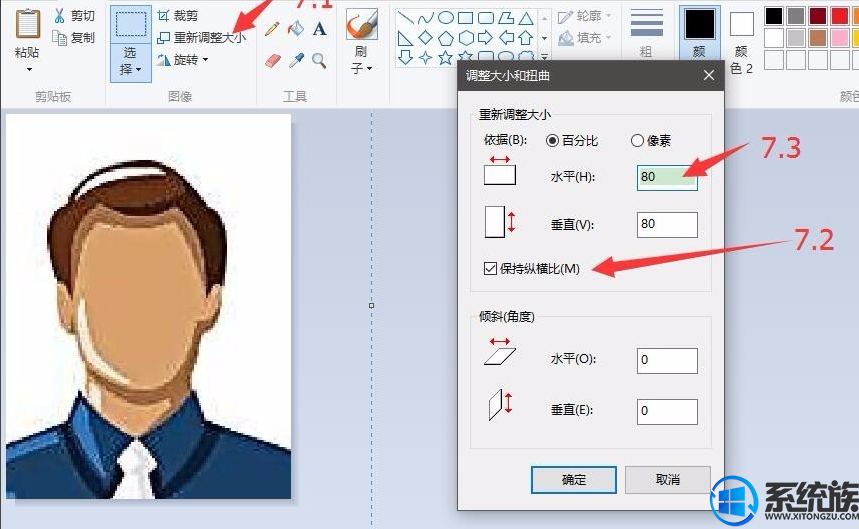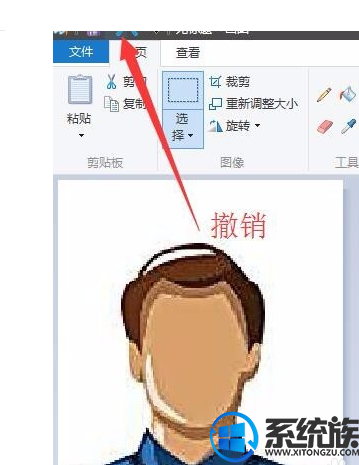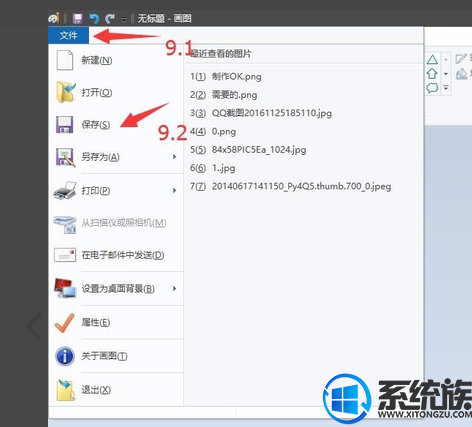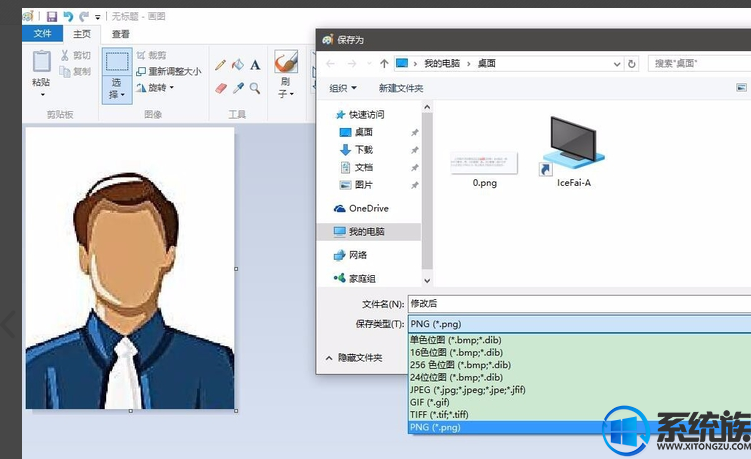win7如何不用ps就能修改证件照尺寸?
在许多考试报名网站要求的照片尺寸大小并不标准(非标准1寸、2寸等),致使你们平时保留下来的证件照无法使用。而多数人不会试用photoshop,下面就教大家不用ps的办法。
系统推选:系统家园win7系统下载
1、找到系统自带的画图软件并打开:点击"开始菜单"——点击"所有应用"——点击"win附件"即可找到画图软件,然后点击"画图"即可打开画图软件。
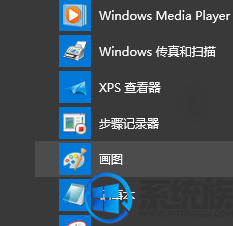
2、做出需要照片尺寸大小的模版(本举例中需要的为285x385像素的照片):选择左上角“文件”选项———选择“属性”————出现映象属性对话框后根据自己需求调整相应选项,设定玩成自己需求尺寸后点击确定即可。
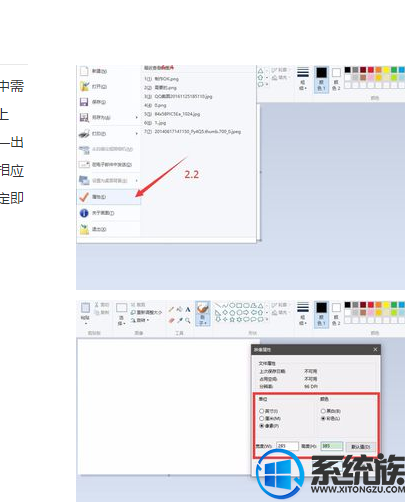
3、点击“选择”——再选择“全选”,使空白照片边框存在虚线(如下图)。
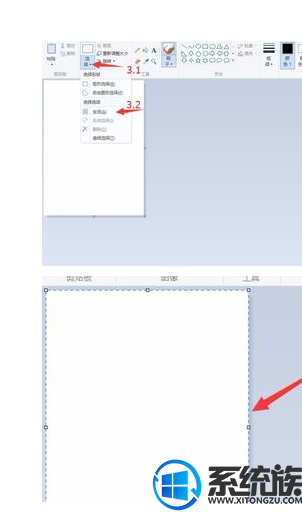
4、选择“粘贴”后再选择“粘贴来源”
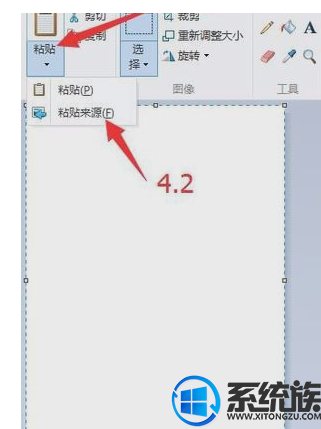
5、找到自己待解决的照片后,点击打开即可。
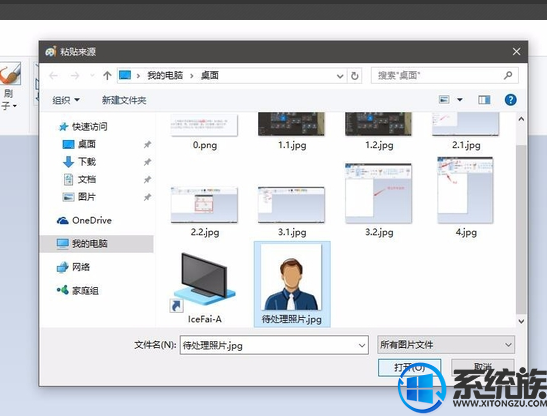
6、将鼠标放到照片上,按住鼠标左键,将头部拖动至空白区域中间。
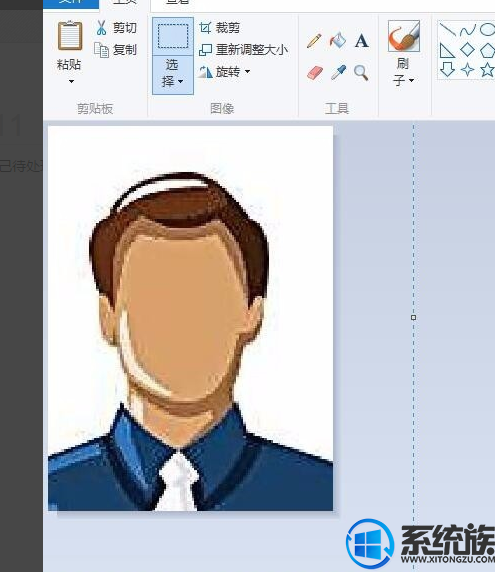
7、如果头占比例过大或过小则进行调整图片大小:选择“重新调整大小”——确保“保持纵横比”前面为对号——根据实际需求调整百分比大小。
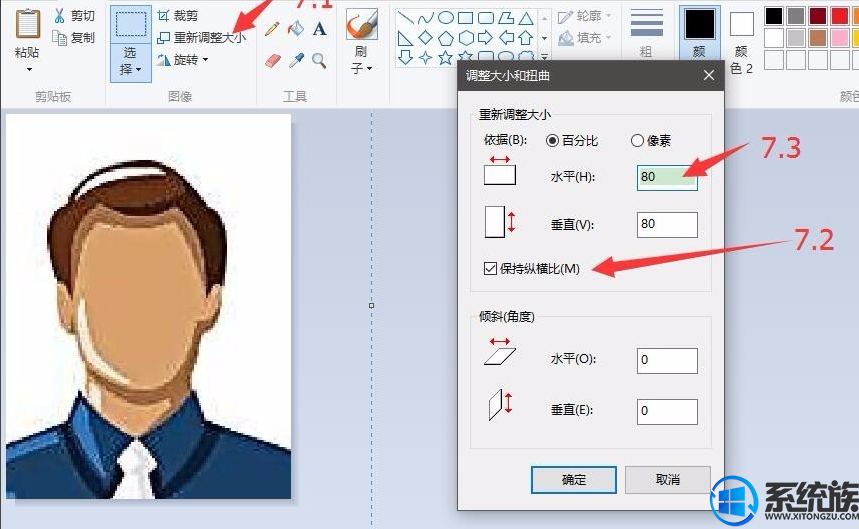
8、如果调整不合适,可按左上角撤销按钮后,依照步骤7重新调整大小(必须点击撤销后再进行步骤7,否则简单造成图像模糊失真)。
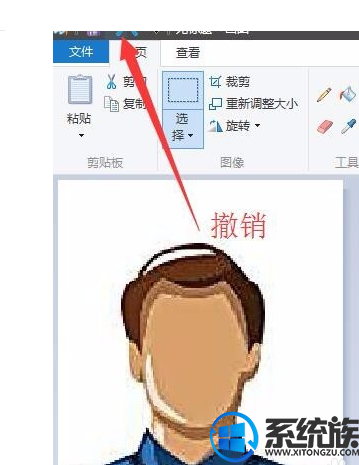
9、将鼠标放到照片上,按住鼠标左键,重新调整照片位置直至合适。
10、点击右上角“文件”——然后选择“保存”
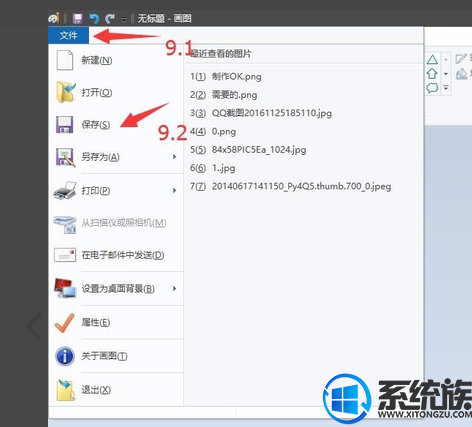
11、将照片命名,并选择需要文件格式后,保存到电脑中。
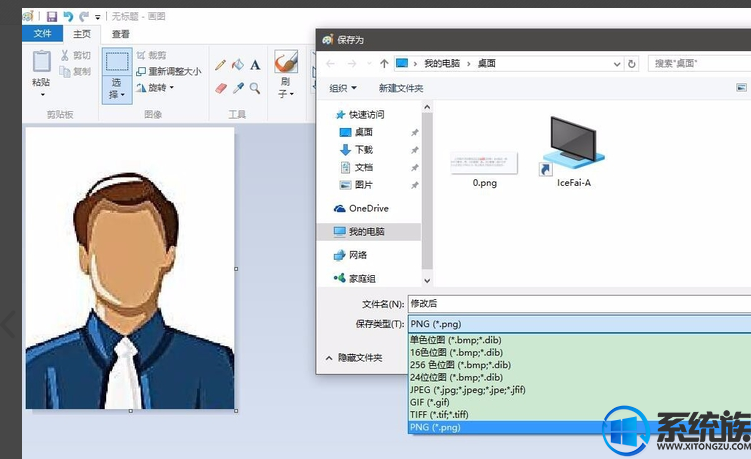
上述便是相关win7如何不用ps就能修改证件照尺寸所以内容啦,觉得不错的话就收藏和共享本文吧!